Мінливе сьогодення диктує сфері культури нові принципи роботи. Бібліотеки як ніхто мають бути гнучкими до цих змін. Тож давайте поговоримо про віртуальні виставки та які ресурси для їхнього творення є загальнодоступними для бібліотекарів.
Говоримо про презентацію Power Point та Google презентації. Онлайн ресурси для створення презентацій Crello, Canva і їм подібні. Мобільні додатки Video Sound Editor, YouCut - Video Editor та Text on Photo.
Одним із перших і найпростіших способів створення віртуальної виставки є презентація Power Point збережена у відеоформаті "відео MPEG-4". (Як це зробити: Файл - зберегти як - обираємо місце збереження готової презентації - у графі "тип файлу" змінюємо з презентація Power Point на відео MPEG-4 і зберігаємо). Чи не кожеш вміє працювати з цією програмою, знає її фішки, анімацію й переходи, а наповнення виставки залишає вам місце для фантазії.
Що варто зауважити для роботи у такому форматі: до кожного слайду варто виставити час показу і автоматичний перехід через ... секунд, не вкладати забагато візуальних ефектів (все ж це виставка, а не презентація). На етапі збереження у відеоформаті пам'ятати, що для цього комп'ютеру треба буде трішки більше часу ніж для звичайної презентації. Для прикладу, свої віртуальні виставки ми оформлюємо без зайвої анімації, а зосереджуємо увагу на книгах, які презентуємо.
Приклад віртуальної виставки створеної для нашої бібліотеки.
Якщо ж у вас на робочому комп'ютері немає пакету Microsoft, то можна скористатися Google презентацією або онлайн ресурсами.
Google презентація доступна всім власникам акаунту в гугл. Заходимо у браузер Chrome і у верхньому правому куті екрану, біля кружечка з першою літерою вашого акаунту натискаємо на "Додатки Google", гортаємо вниз і знаходимо "Презентації".
Натискаємо і вам відкривається величезний список із загальнодоступних готових презентацій. Щоб створити свою власну: у правому нижньому куті екрану натискаємо на різнокольоровий плюсик (при наведенні на нього спрацює підказка). А далі все як у звичайній презентації. Єдина поправка - ви не зможете зберегти роботу у відео форматі. Та то не проблема, натискаєте: файл - опублікувати в інтернеті, виставляєте час переходу між слайдами і публікуєте. А посилання з вашою роботою поширюєте в соцмережах, блогах, сайтах тощо.
Якщо ж цей варіант з якоїсь причини вам не до вподоби, то використайте онлайн ресурси Crello, Canva тощо. У гугл пошуку вводимо "створити презентацію онлайн" і обираємо з запропонованих варіантів. Але... одна з проблем цих сайтів у тому, що на етапі збереження вже готової презентації у вас можуть попросити оплату за завантаження. Crello надає 5 безкоштовних завантажень на місяць, у Canva є платні і безкоштовні дизайни. Отож, перш ніж щось робити переконайтеся, що ви обрали безкоштовний шаблон. Canva збереже вашу презентацію як PDF документ, у Crello більше форматів для збереження на вибір.
Робота через мобільні додатки Video Sound Editor, YouCut - Video Editor та Text on Photo.
Тут важливо, щоб ваш смартфон/планшет мав достатньо ресурсів для опрацювання цих програм. Телефони/планшети останніх 4 років випуску - зможуть працювати з ними без проблем, старіші - можуть "провисати" чи й взагалі не працювати з зазначеними програмами. Вказані програми необхідно попередньо завантажити за допомогою вбудованого Google Play маркету.
Video Sound Editor - швидка програма за допомогою якої ви можете вирізати звук зі вже наявного відео і замінити аудіодоріжку на свій варіант. Це програма помічник на випадок, якщо ви створили віртуальну виставку у відео форматі і виявили, що виникли проблеми зі звуком. У будь-якому місці, без прив'язки до робочого комп'ютера чи вихідного файлу, ви можете виправити помилку і відновлений файл загрузити на ваш інфопортал.
YouCut - Video Editor - програма, що допоможе змонтувати виставку з наявних матеріалів. Тобто, перш ніж з нею працювати ви повинні створити кадри (зображення у форматі ipg.) своєї майбутньої виставки. Вона працює за принципом "склеювання" наявних зображень у один відео ряд. Звісно, підготовка віртуальної виставки через YouCut - Video Editor потребує попередньої підготовки на сторонніх ресурсах, це трішки довше ніж за допомогою комп'ютера, але якщо немає іншого вибору - працювати реально.
Щоб підготувати матеріали для YouCut - Video Editor можна використати додаток Text on Photo чи будь-який інший редактор, який може на заданому фоні додати обкладинку книги і текст анотації до неї. За допомогою Text on Photo можна створити кожен елемент віртуальної виставки, а YouCut - Video Editor зробить із них відео вашої віртуальної виставки.
Ми зосереджуємо увагу на цих трьох додатках (Video Sound Editor, YouCut - Video Editor та Text on Photo), оскільки вони інтуїтивно зрозумілі, для роботи з ними не потрібно додаткових знань, лише уважність, здатність читати та грам терплячості.
А якими ресурсами користуєтеся ви для створення віртуальних виставок?
Діліться у коментарях! Нам буде цікаво почитати!
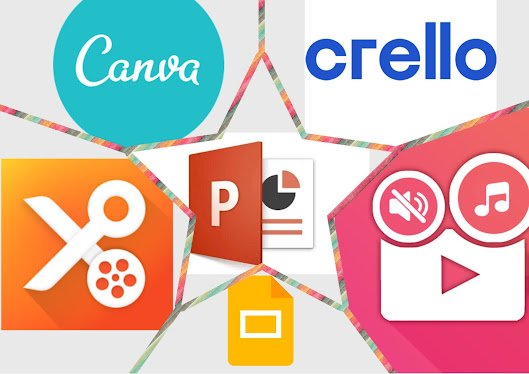





Коментарі
Дописати коментар